L’application Samsung Flow pour Android permet un partage de contenu transparent et sécurisé entre les appareils Samsung pris en charge (tablettes, wearables) et les PC. En utilisant le Wi-Fi direct ou le Bluetooth, vous pouvez rapidement envoyer des fichiers dans les deux sens, ainsi que synchroniser et afficher les notifications de votre smartphone sur votre tablette ou votre PC.
L’application propose une option de hotspot qui vous permet d’utiliser votre smartphone comme point d’accès au réseau, afin que votre tablette ou votre PC reste connecté, même lorsqu’il ne peut pas accéder à Internet. Si vous déplacez fréquemment des fichiers entre vos appareils ou passez de votre smartphone à votre tablette/PC, Samsung Flow est un excellent outil pour que tout reste connecté, organisé et accessible.
Téléchargez l’application Flow gratuitement sur le Play Store. Si vous prévoyez de connecter votre smartphone à votre PC window 10, téléchargez l’application Samsung Flow via le Microsoft App store.
Samsung Flow prend en charge les téléphones et tablettes basés sur Android, fonctionnant sous Marshmallow ou plus, et les PC avec Windows 10 Creators Update ou plus.
Sommaire
Partager des fichiers avec Samsung Flow
Une fois que Samsung Flow est installé et que vous avez couplé une autre tablette ou un PC, vous pouvez commencer à partager du contenu entre les appareils.
Appuyez sur l'icône en forme de trombone dans le coin inférieur gauche.
Naviguez vers un dossier, sélectionnez les fichiers que vous souhaitez partager, puis appuyez sur DONE.
Une fois que vous avez partagé le fichier, il apparaît sous Historique des flux sur les deux appareils.Principales caractéristiques : Pour envoyer des messages à vos appareils connectés avec l’appli Flow, appuyez sur à l’intérieur de la zone de texte, tapez un message, puis appuyez sur PARTAGER.
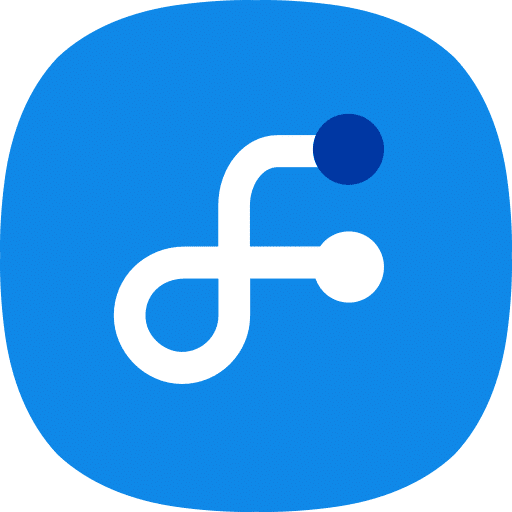
Envoyer des notifications à des appareils jumelés avec Samsung Flow
Par défaut, toutes vos applications sont sélectionnées pour envoyer des notifications aux appareils connectés. Cependant, vous avez la possibilité de choisir certaines applications ou aucune.
Touchez le menu en forme d'ellipse verticale dans le coin supérieur droit, puis touchez Paramètres.
Appuyez sur Gérer les notifications.
Appuyez sur le bouton situé à côté d'une application pour l'activer/désactiver de l'envoi de notifications à vos appareils connectés.Gérer les appareils enregistrés avec Samsung Flow
Une fois que vous avez connecté un appareil à Samsung Flow, celui-ci l’enregistre automatiquement pour un accès rapide. Vous pouvez le renommer, le désenregistrer et sélectionner une méthode d’authentification via les paramètres de Flow.
Appuyez sur le menu à ellipse verticale dans le coin supérieur droit, puis sur Gérer les appareils.
Appuyez sur un appareil enregistré.
Vous pouvez alors supprimer ou renommer l'appareil, ainsi que sélectionner l'une des deux méthodes d'authentification.Modifier l’emplacement des éléments reçus dans Samsung Flow
Après l’installation, l’application crée un dossier appelé Samsung Flow à la racine du stockage interne de votre appareil, où sont stockés tous vos fichiers partagés. Vous pouvez choisir un nouvel emplacement de sauvegarde ou créer un nouveau dossier via les paramètres de l’application.
Dans Paramètres, appuyez sur Enregistrer les éléments reçus dans.
Naviguez vers un autre dossier et appuyez sur Terminé, ou appuyez sur Créer un dossier.
Nommez votre dossier, puis appuyez sur Créer. 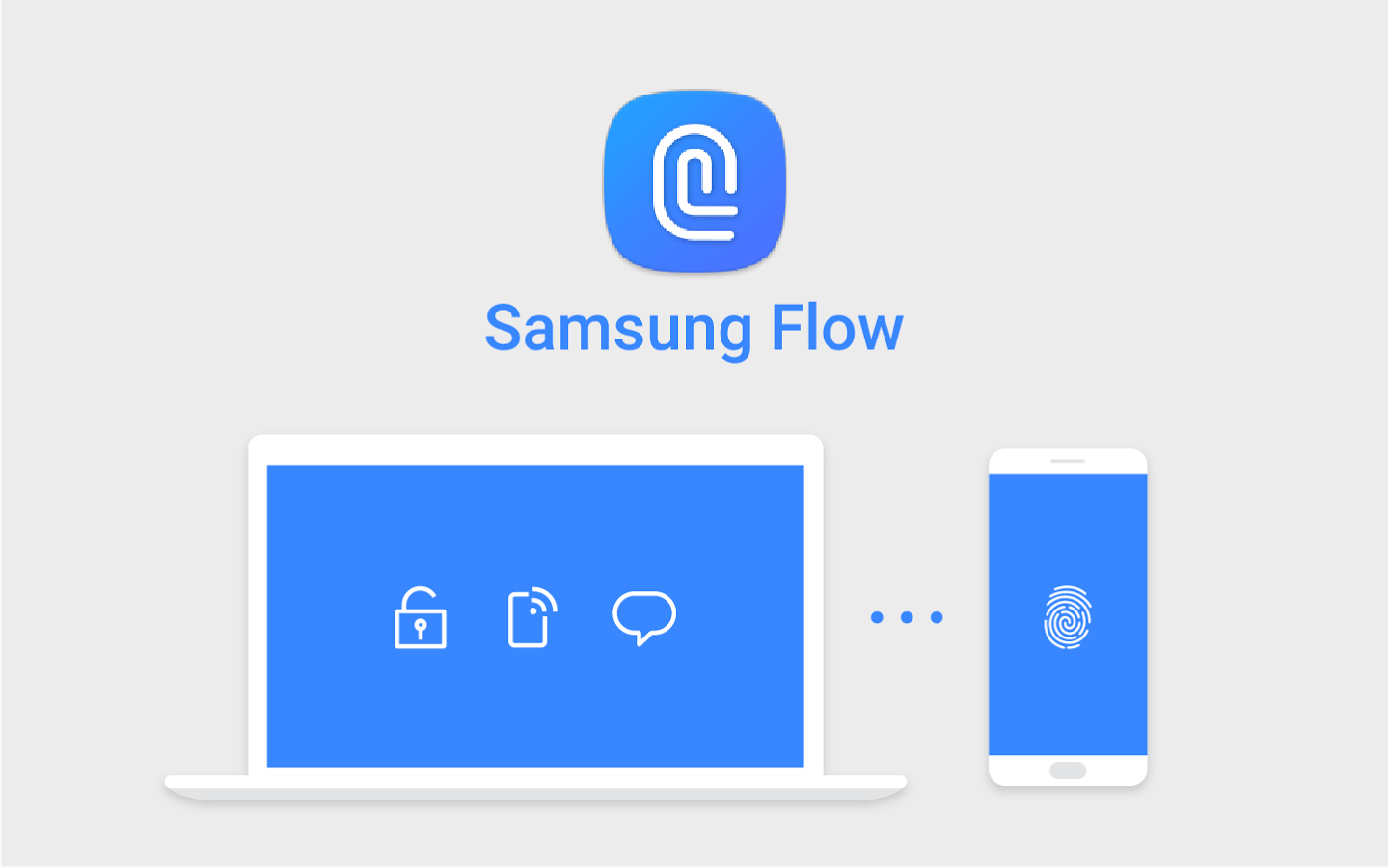
Superbe blog que vous avez ici mais je me demandais si vous connaissiez des forums de discussion d’utilisateurs qui couvrent les mêmes sujets que ceux abordés dans cet article.
J’aimerais vraiment faire partie d’une communauté où je peux obtenir des suggestions d’autres personnes expérimentées qui partagent le même intérêt.
d’autres personnes expérimentées qui partagent le même intérêt. Si vous avez des recommandations, faites-le moi savoir.
Je vous en remercie.
Bonjour,
je vous conseille le forum de cnetfrance.fr.
cordialement